Su Facebook Messenger arriva la Dark Mode: ecco come attivare la modalità scura, ecco il trucco per cambiare l’aspetto dell’app.

Messenger abbraccia la Dark Mode, ovvero la modalità scura presente in diverse app e che permette di convertire il bianco e i colori più luminosi in tonalità più scure e meno affaticanti per la vista. Come? Attraverso un semplice ed efficace trucco.
Proteggere i nostri occhi, che trascorrono gran parte del tempo a chattare attraverso social e app di messaggistica istantanea sembra uno degli obiettivi principali di Zuckerberg e soci, che seguono un trend apprezzato e richiesto da tantissimi utenti. Messenger non sarà infatti l’unica app rivolta allo scambio di messaggi a riportare l’opzione per la modalità scura, anche WhatsApp è stata da tempo coinvolta nei rumor riguardanti la Dark Mode. Ecco tutti i dettagli e come funziona.
Leggi anche Messenger: come cancellare i messaggi imbarazzanti dopo l’invio
Messenger, Dark Mode: come attivarla
La necessità di una Dark Mode per Facebook Messenger è facilmente intuibile: al contrario di WhatsApp e altre chat, che permettono di impostare per le conversazioni uno sfondo diverso e - volendo - dai colori meno abbaglianti, sull’app del popolare social network domina il colore bianco, una tonalità che affatica la vista soprattutto quando si utilizza l’app al buio o magari prima di addormentarsi, la sera.
A beneficiare di un layout dalle tonalità scure, che convertono i vari colori e i bianchi in neri e grigi, non sono soltanto gli occhi ma anche le batterie dei nostri device.
Per attivare la Dark Mode basta un semplice trucco: aprite una conversazione qualsiasi con un vostro contatto e inviate l’emoji della luna 🌙. Fatto questo, dopo una simpatica animazione, apparirà una nuova opzione che vi permetterà di attivare la tanto agognata opzione.
Per attivarla, dalla home delle chat cliccate sulla vostra immagine del profilo in alto a sinistra. Proprio sotto il vostro nome apparirà un nuovo comando: “Modalità sfondo nero”, accompagnato da uno switch per attivare o disattivare il tema.
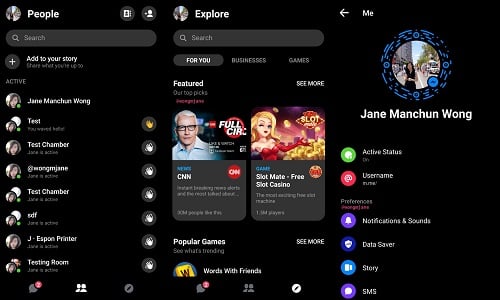
Alcune icone rimangono colorate, mentre a dominare è lo sfondo nero
A cambiare nel caso di Messenger è semplicemente lo sfondo della chat, che da bianco passa a nero, mentre restano invariati i balloon dedicati ai messaggi (che non vengono convertiti ai toni dei grigi, cosa che avviene invece per le icone e la barra di ricerca).
Ti potrebbe interessare Messenger: aggiornamento con nuova grafica e colori sfumati, cosa cambia
© RIPRODUZIONE RISERVATA





